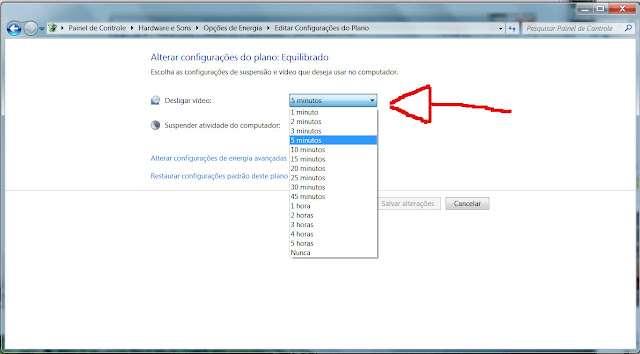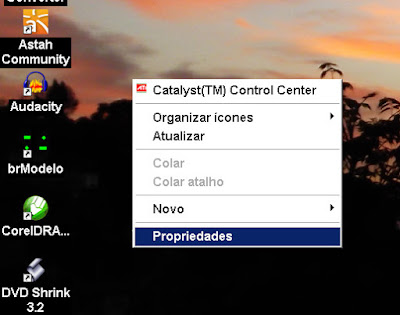Noutras ocasiões porém, pode ser inconveniente por exemplo, se você estiver assistindo um vídeo e de repente a tela do monitor apaga.
As imagens de apoio são do Windows 7, é em base neste que mostro a seguir como configurar o gerenciamento de energia. De qualquer forma, no Windows Vista, 8 e 10 é semelhante.
Para aqueles que ainda usam o velho Windows XP, nele é mais fácil de configurar. Logo após a explicação para a versão 7 do SO, confira as telas referentes ao XP para a mesma função.
Para aqueles que ainda usam o velho Windows XP, nele é mais fácil de configurar. Logo após a explicação para a versão 7 do SO, confira as telas referentes ao XP para a mesma função.
Ajustando no Windows 7
Primeiro passo: clique no botão direito na área de trabalho, e selecione a última opção do menu, Personalizar.
1 - Menu de opções - área de trabalho
Aparecerá a janela abaixo, com a opção Proteção de tela, destacada no círculo. Selecione esta opção para configurar a proteção de tela e gerenciamento de energia:
2 - Opção proteção de tela
Clique em Alterar configurações de energia na janela que surgirá, de acordo com a indicação na figura abaixo:
3 - Alterar configurações de energia
Abrirá então a janela Selecionar plano de energia, onde aparece as opções Equilibrado e Economia de energia. A primeira vem marcada por padrão, 15 ou 20 minutos para o monitor e 30 para suspender a atividade do computador; enquanto a segunda opção, 5 para o monitor e 15 para o computador. Para alterar estas configurações de tempo, clique em Alterar configurações do plano, onde é possível escolher quanto tempo para desligar o monitor e quanto para suspender a atividade do computador:
4 - Alterar configurações do plano
Finalmente, na tela seguinte você poderá escolher o tempo ocioso após o qual o monitor desligará automaticamente, ou suspender a atividade do computador, deixando o sistema "hibernando" ou em "estado de animação suspensa":
5 - Alterar configurações do plano
Os opções de tempo são as mesmas para os dois casos. Escolha então o tempo de sua preferência. Recomendo apenas ajustar para nunca suspender a atividade do computador quando deixar este com alguma tarefa agendada, como escaneamento do antivírus, pois neste caso irá interromper a tarefa.
No bom e velho Windows XP...
Para os que estão usando o XP, confira na sequência as telas para gerenciar a energia. O procedimento é muito semelhante ao feito no Windows 7. Primeiro, botão direito no mouse direto na área de trabalho e opção Propriedades:
6 - Menu de opções - área de trabalho
Abrirá a janela de Propriedades de Vídeo. Selecione a aba Proteção de tela para alterar as configurações:
7 - Propriedades de Vídeo
Clique a seguir no botão Energia (indicado pela seta), para abrir as Propriedades de Opções de energia, onde da mesma forma que no Windows 7, é feita a configuração de tempo ocioso para desligamento do monitor ou sistema:
8 - Propriedades de Opções de energia
Note que no caso do XP há mais opções pré-configuradas de acordo, como se pode ver em Esquemas de energia, além da opção de Desligar discos rígidos. As opções de tempo são semelhantes às das outras versões do Windows.
Enfim, um recurso básico do sistema, porém útil para economizar e também preservar seu equipamento, sobretudo no verão, prevenindo superaquecimento e queima.
Escreva nos comentários, clique em curtir, visite a página do Facebook e compartilhe com seus amigos. Até a próxima!